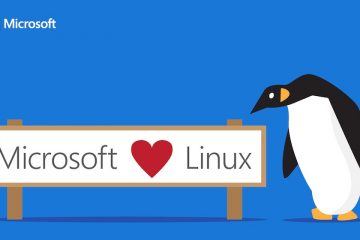In diesem Artikel wird erläutert, wie Sie den Google Drive-Standort mithilfe eines Laufwerksbuchstabens in Windows 11 in einen Ordner oder ein virtuelles Laufwerk streamen.
Anstatt einen von der Google Drive-App zugewiesenen Laufwerksbuchstaben zu verwenden, können Sie einen Ordnerspeicherort ähnlich verwenden Dropbox, OneDrive und andere Cloud-Speicherdienste.
Die Verwendung eines Laufwerksbuchstabens mit Google Drive kann für Benutzer nützlich sein, die es gewohnt sind, über herkömmliche Dateiverwaltungsmethoden auf ihre Dateien zuzugreifen. Durch Zuweisen eines Laufwerksbuchstabens können Benutzer ihre Google Drive-Dateien einfach durchsuchen und darauf zugreifen, als ob sie lokal auf ihrem Computer gespeichert wären.
Dies kann auch die Integration von Google Drive in andere Anwendungen, die lokale Dateien erfordern, einfacher machen Zugang. Für Benutzer, die lieber über einen einheitlichen Ordner als über einen separaten Laufwerksbuchstaben auf ihren Cloud-Speicher zugreifen möchten, ist ein Ordnerspeicherort möglicherweise praktischer.
Wählen Sie einen Laufwerksbuchstaben oder einen Ordner für Google Drive
Wie oben erwähnt, können Benutzer ihr Google Drive unter Windows 11 auf einen Laufwerksbuchstaben oder Ordnerspeicherort streamen.
Wie auch immer, die folgenden Schritte zeigen Ihnen, wie das geht.
Öffnen Sie zunächst das Flyout-Fenster von Google Drive über den Infobereich. Sie können dies tun, indem Sie auf den Taskleistenüberlauf klicken und das Google Drive-Symbol auswählen, um das Flyout-Fenster zu öffnen.
Wenn sich das Flyout öffnet, wählen Sie die Einstellungen (Zahnrad) oben auf dem Bildschirm und klicken Sie auf Einstellungen.
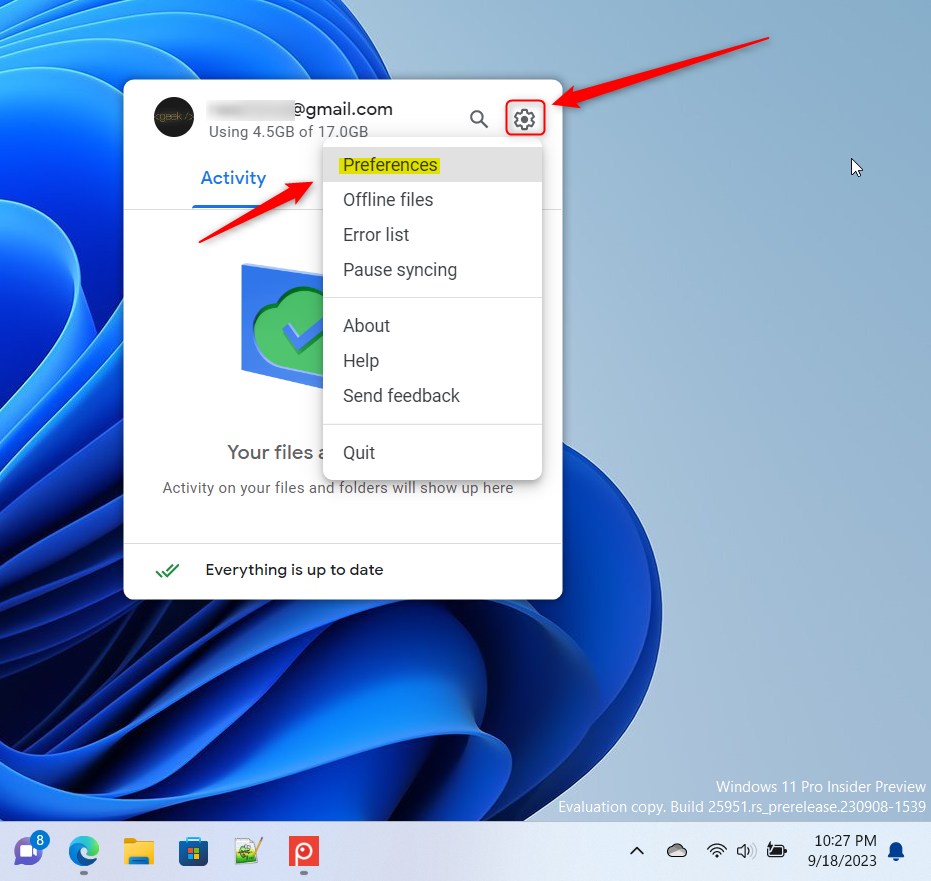
Wählen Sie auf der Seite „Einstellungen“ die Option „Einstellung“ aus > Zahnrad oben rechts, um die Seite „Einstellungen“ zu öffnen.
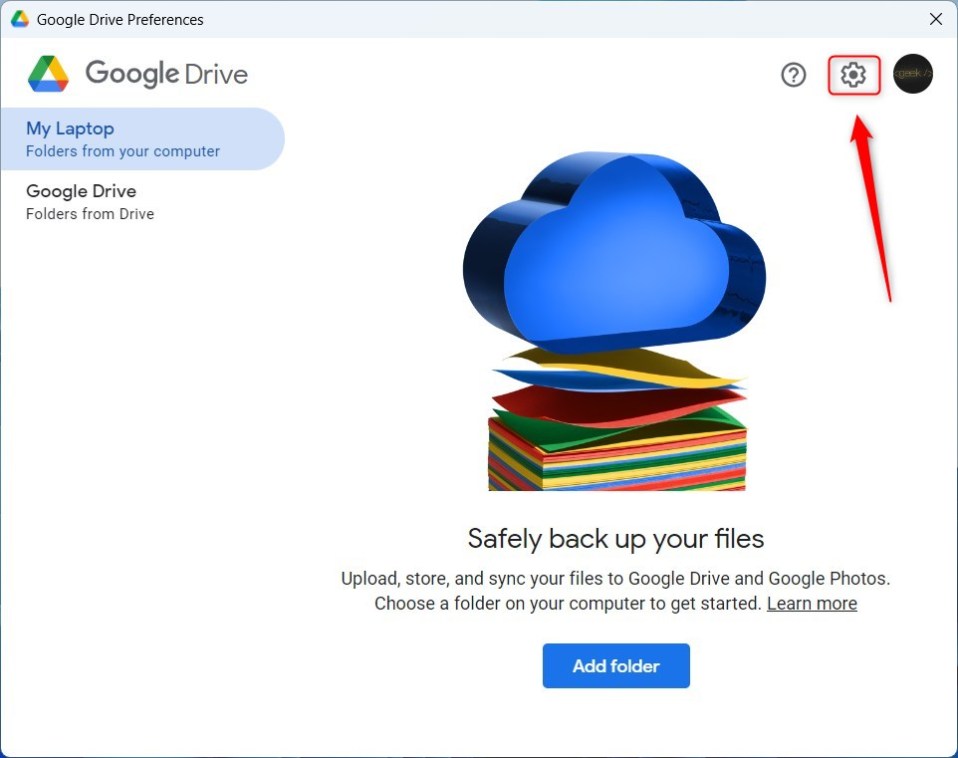
Überprüfen Sie auf der Seite „Einstellungen“ unter „Google Drive-Streaming-Speicherort“. das Feld neben den Optionen:
Laufwerksbuchstabe: Ordner C:\Benutzer\
Sie können einen Buchstaben auswählen, um dem Laufwerk beim Streamen einen Laufwerksbuchstaben zuzuweisen. Standardmäßig wird der Buchstabe G von der App ausgewählt.
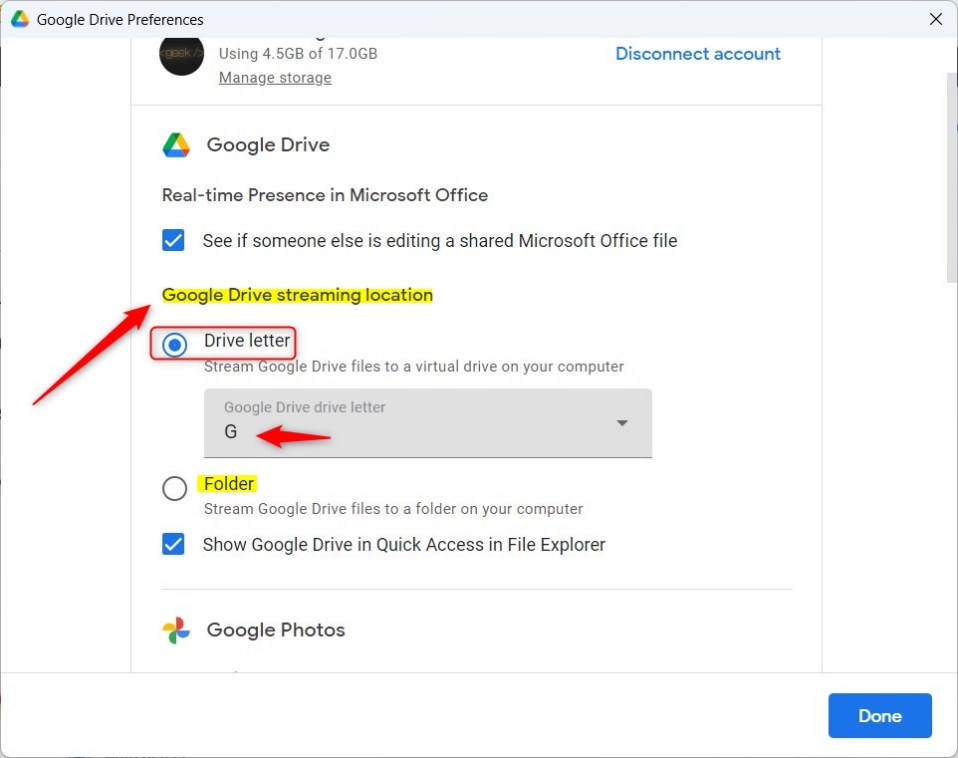
Wenn Sie die Ordneroption auswählen, wird der Speicherort angezeigt wo Google Drive gestreamt wird. Standardmäßig wird in Ihrem Home-Verzeichnis ein Ordner mit dem Namen „Google Drive Streaming“ erstellt.
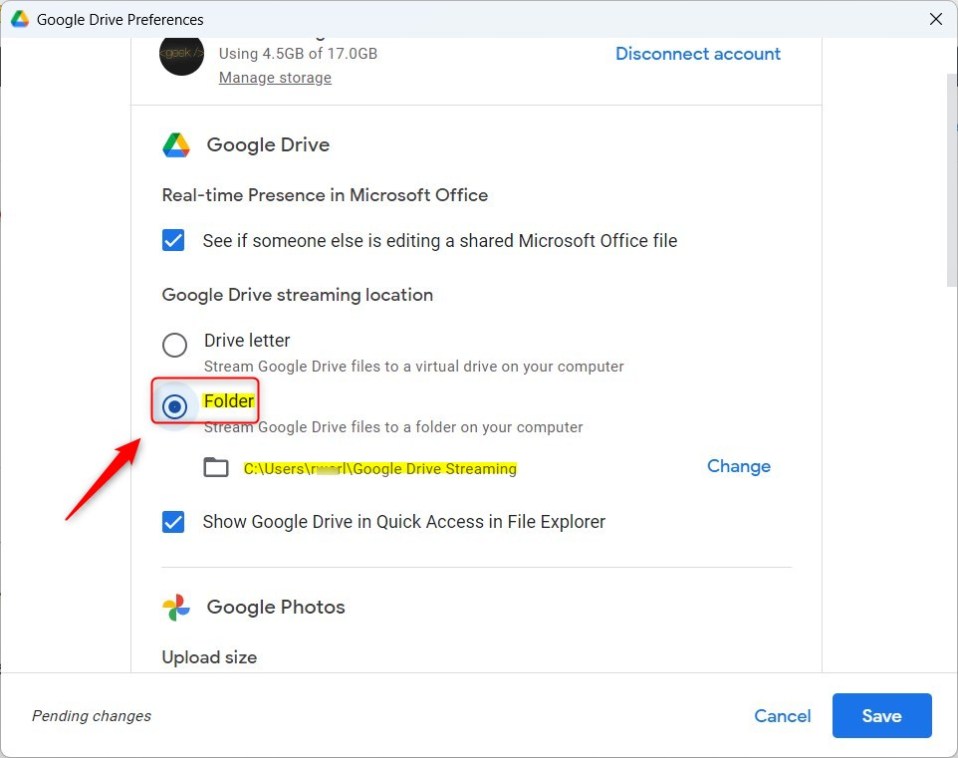
Klicken Sie auf Klicken Sie auf die Schaltfläche „Speichern“, wenn Sie fertig sind.
Das sollte reichen!
Fazit:
Dieser Beitrag hat es Ihnen gezeigt So wählen Sie aus, wo Sie Google Drive unter Windows 11 streamen möchten. Wenn Sie oben Fehler finden oder etwas hinzufügen möchten, verwenden Sie bitte das Kommentarformular unten.